Saber comprimir vídeos adecuadamente es fundamental en la era en la que vivimos. La compresión tiene un impacto significativo a la hora de compartir y almacenar archivos de vídeo, por lo que puede marcar la diferencia tanto en nuestra propia experiencia digital como en la de los consumidores de nuestro contenido.
La compresión de vídeos nos permite reducir el tamaño de un archivo sin sacrificar su calidad de manera significativa, de modo que es un proceso clave si trabajamos con vídeos de gran tamaño. Es especialmente importante si queremos compartir nuestros vídeos online, enviarlos por correo electrónico o ahorrar espacio de almacenamiento en nuestros dispositivos.
Aunque parezca algo muy técnico, es un proceso accesible para todo tipo de usuarios, desde profesionales de la edición de vídeo hasta creadores aficionados. En este artículo, hablaremos de la importancia de la compresión de vídeo y de algunas estrategias y herramientas con las que podrás hacerlo sin demasiadas complicaciones.
Comprime tus vídeos sin perder calidad con Camtasia
Descarga ya la versión de prueba Camtasia para comprimir tus vídeos fácil y rápidamente sin sacrificar su calidad.
Descargar prueba gratuitaLa importancia de comprimir vídeos
La compresión de vídeo es una parte integral de la creación de contenido digital. Sirve para reducir el tamaño de un archivo de vídeo sin comprometer significativamente su calidad, lo que es esencial en muchas ocasiones. He aquí algunas de las razones por las que es importante aprender a comprimir vídeos de forma eficaz:
- Ahorra espacio de almacenamiento
Los archivos de vídeo pueden ocupar mucho espacio de almacenamiento en nuestros dispositivos y servidores. La compresión nos permite liberar este espacio, algo que resulta particularmente útil si necesitamos almacenar un gran número de archivos.
- Facilita la transferencia online
Ya quieras enviarlos por correo electrónico o subirlos a plataformas online, compartir archivos de vídeo pesados puede causar problemas. La compresión hace que estos procesos sean más rápidos y sencillos.
- Aumenta la velocidad de reproducción
Una compresión adecuada permite que los vídeos se reproduzcan de forma más fluida en aquellos dispositivos con una menor capacidad de procesamiento, lo que a su vez mejora la experiencia de visualización de los espectadores.
- Favorece la compatibilidad
Comprimir un vídeo puede contribuir a que el contenido sea accesible en diversos dispositivos y plataformas.
Estrategias de compresión de vídeo
Al reducir el tamaño de un archivo, es crucial hacerlo de forma que la calidad del vídeo no se vea afectada negativamente. Por eso es necesario comprimir de forma correcta, para respetar al máximo la calidad del vídeo original.
La mejor forma de comprimir vídeos sin perder calidad es configurando el proceso de manera eficiente. A continuación te mostramos algunos de los ajustes que debes tener en cuenta a la hora de comprimir tus vídeos para mantener su calidad:
- Resolución
Para mantener la calidad de imagen, la resolución de salida debe ser la misma que la del vídeo original.
- Tasa de fotogramas
La tasa de fotogramas determina cuántos fotogramas por segundo (FPS) se muestran al espectador. Utiliza la misma tasa de fotogramas del vídeo original para mantener la fluidez de la reproducción.
- Tasa de bits
Cuanto mayor sea la tasa de bits, más detalles se conservarán. Aumenta la tasa de bits si es necesario, pero asegúrate de que no sea superior a la del vídeo original.
- Formato contenedor
Siempre que sea posible, elige formatos de archivo con compresión sin pérdida, como AVI o MOV.
Herramientas para comprimir vídeos
Para comprimir vídeos sin perder calidad, es fundamental elegir un software de compresión eficiente. Puedes utilizar programas de edición de vídeo que permitan la exportación en formatos sin pérdida o recurrir a softwares específicos de compresión sin pérdida. Hay muchas opciones disponibles, tanto gratuitas como de pago, cada una de ellas con sus propias características y ventajas. Aquí tienes algunas de las más efectivas.
Camtasia
Camtasia es una herramienta de grabación de pantalla y edición de vídeo de alta calidad que conjuga facilidad de uso con funciones avanzadas. Aunque está orientada principalmente a la creación de contenido, permite comprimir vídeos utilizando diferentes parámetros. Es una opción excelente si buscas un software completo que sirva tanto para grabar y editar como para comprimir vídeos.
Comprime tus vídeos sin perder calidad con Camtasia
Descarga ya la versión de prueba Camtasia para comprimir tus vídeos fácil y rápidamente sin sacrificar su calidad.
Descargar prueba gratuitaVLC Media Player
Conocido por su versatilidad, VLC Media Player es un reproductor multimedia de código abierto con el que también se pueden comprimir vídeos en varios formatos con una calidad aceptable. Gratuita y ampliamente disponible, es una solución muy conveniente porque muchos usuarios ya la tienen instalada en su ordenador.
HandBrake
HandBrake es una herramienta de código abierto diseñada específicamente para la compresión de vídeos. Ofrece una variedad de ajustes para comprimir vídeos sin perder calidad y una interfaz intuitiva y fácil de usar. HandBrake es una solución ampliamente utilizada y muy apreciada por su eficacia y versatilidad.
VideoSmaller
VideoSmaller es una solución online gratuita que permite comprimir vídeos rápidamente y sin complicaciones. Solo tienes que cargar el vídeo directamente en el sitio web y elegir el nivel de compresión que deseas. La herramienta se encarga del resto. Es muy fácil de usar e ideal para quienes no quieran instalar un nuevo software en su dispositivo.
Shotcut
Shotcut es un completo editor de vídeo de código abierto que incluye ajustes de compresión avanzados con los que configurar la calidad de salida y el formato del vídeo. Shotcut te ofrece herramientas de edición y un control total sobre el proceso de compresión, todo en un mismo lugar.
Cómo comprimir vídeos con Camtasia
Comprimir vídeos con Camtasia es muy sencillo. Para hacerlo, solo tienes que seguir estos pasos.
En Windows
Paso 1: Abre el vídeo que deseas comprimir en Camtasia
Inicia Camtasia y crea un nuevo proyecto con el vídeo que deseas comprimir.
Paso 2: Ve a Exportar > Archivo local heredado…
Haz clic en «Exportar», en la parte superior derecha de la ventana de Camtasia, y selecciona la opción «Archivo local heredado…» en el menú desplegable.
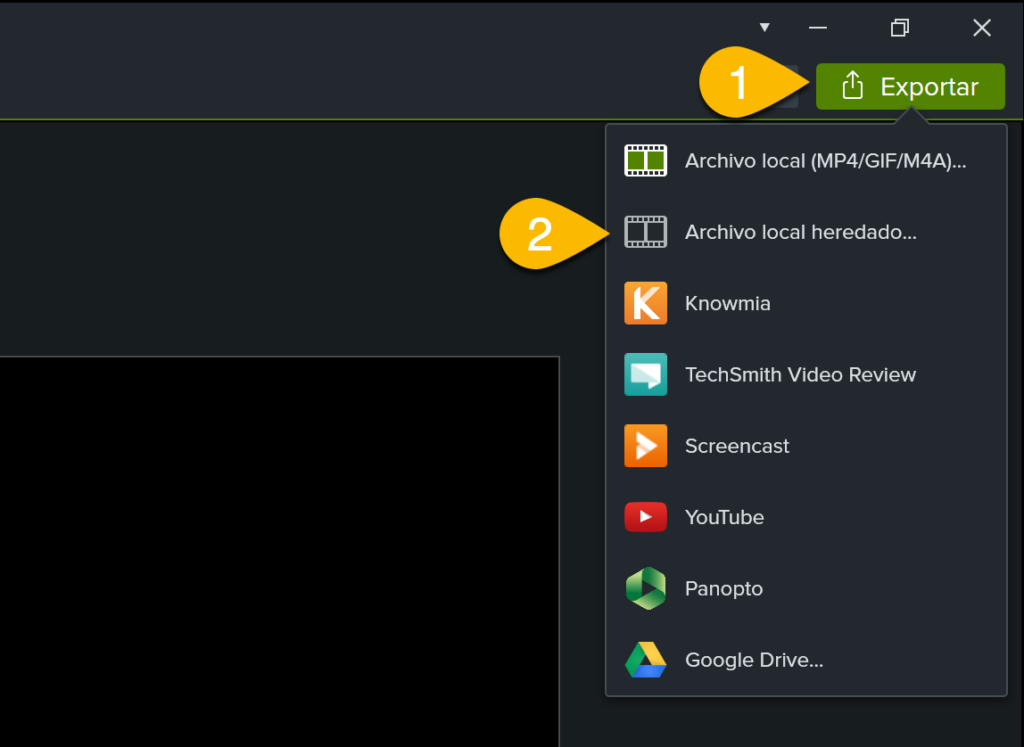
Paso 3: Selecciona un formato de exportación sin pérdida
Selecciona «Configuración de producción personalizada» en el menú desplegable y haz clic en «Siguiente». En la ventana de exportación, elige el formato AVI y haz clic en «Siguiente» para pasar a la ventana «Opciones de codificación de AVI».
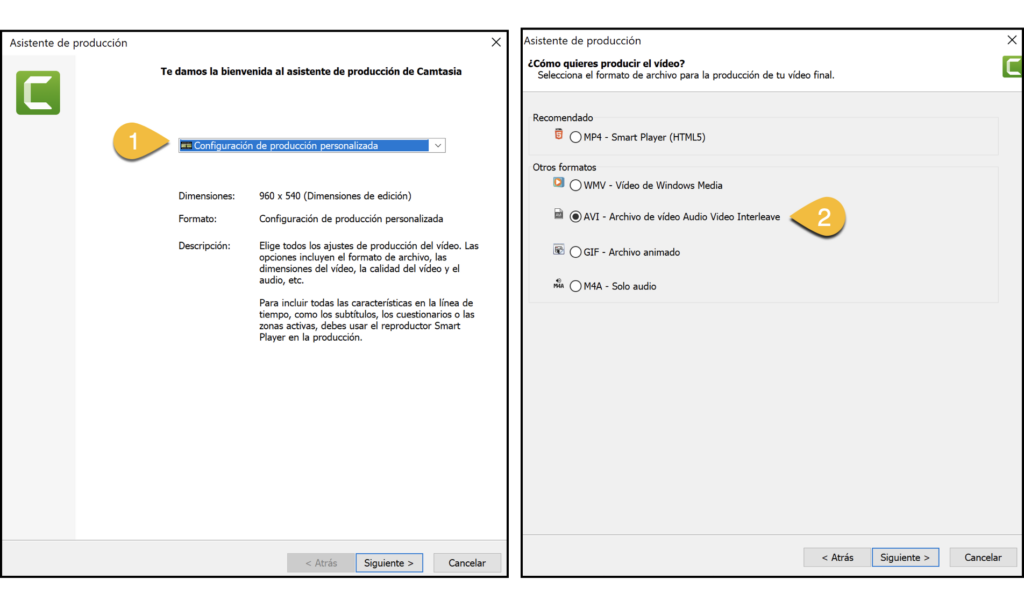
Paso 4: Ajusta los parámetros de exportación
En la ventana «Opciones de codificación de AVI», ajusta los parámetros de exportación en función de tus necesidades.
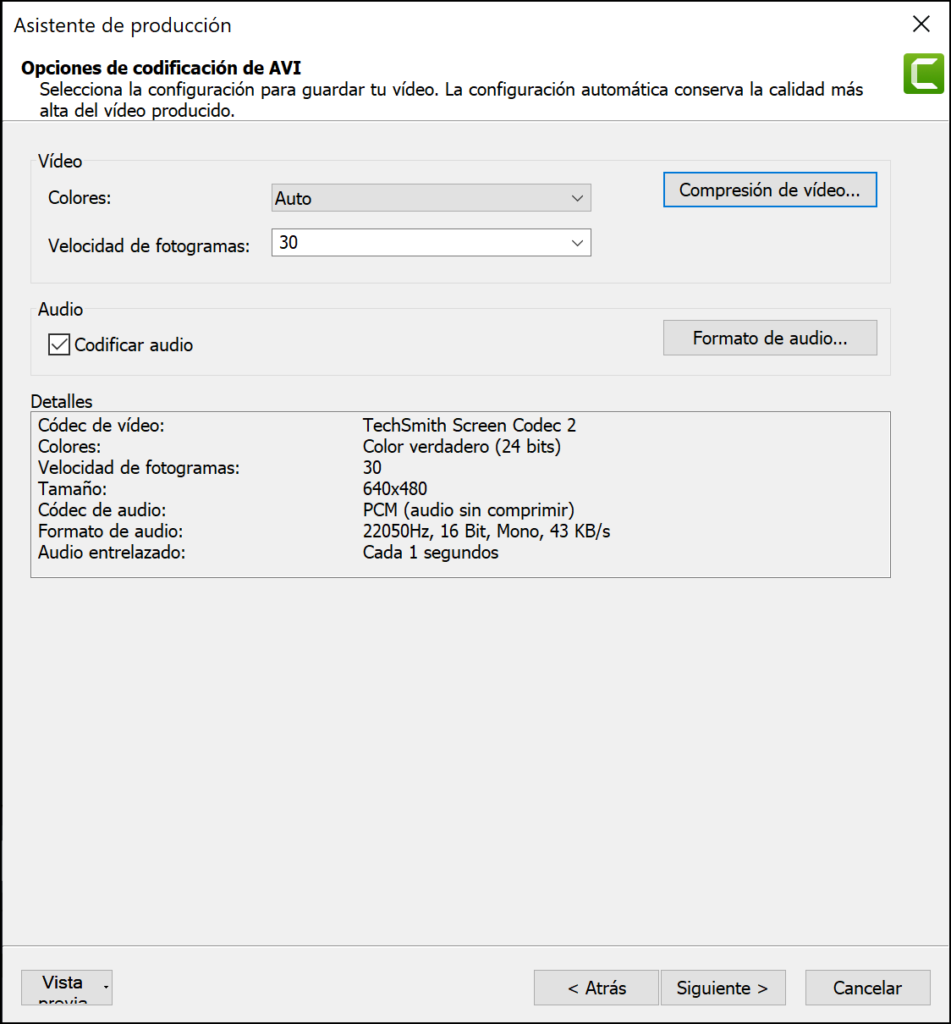
Paso 5: Exporta el vídeo comprimido
Cuando hayas realizado los ajustes necesarios, haz clic en Siguiente» hasta llegar a la ventana «Producir vídeo». Ponle nombre al vídeo, especifica la ubicación en la que quieres guardarlo. Por último, haz clic en «Finalizar».
En Mac
Paso 1: Abre el vídeo que deseas comprimir en Camtasia
Inicia Camtasia y crea un nuevo proyecto con el vídeo que deseas comprimir.
Paso 2: Ve a Exportar > Archivo local
Haz clic en «Exportar», en la parte superior derecha de la ventana de Camtasia, y selecciona la opción «Archivo local» en el menú desplegable.
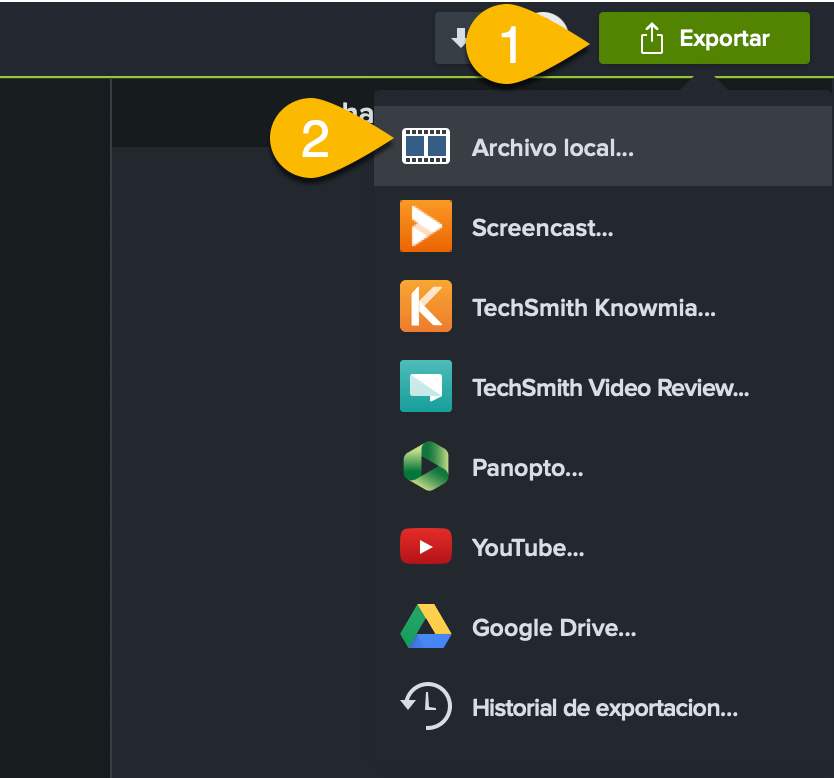
Paso 3: Selecciona un formato de exportación sin pérdida
En la ventana de exportación, elige la opción «Exportar en Vídeo de QuickTime (.mov)».
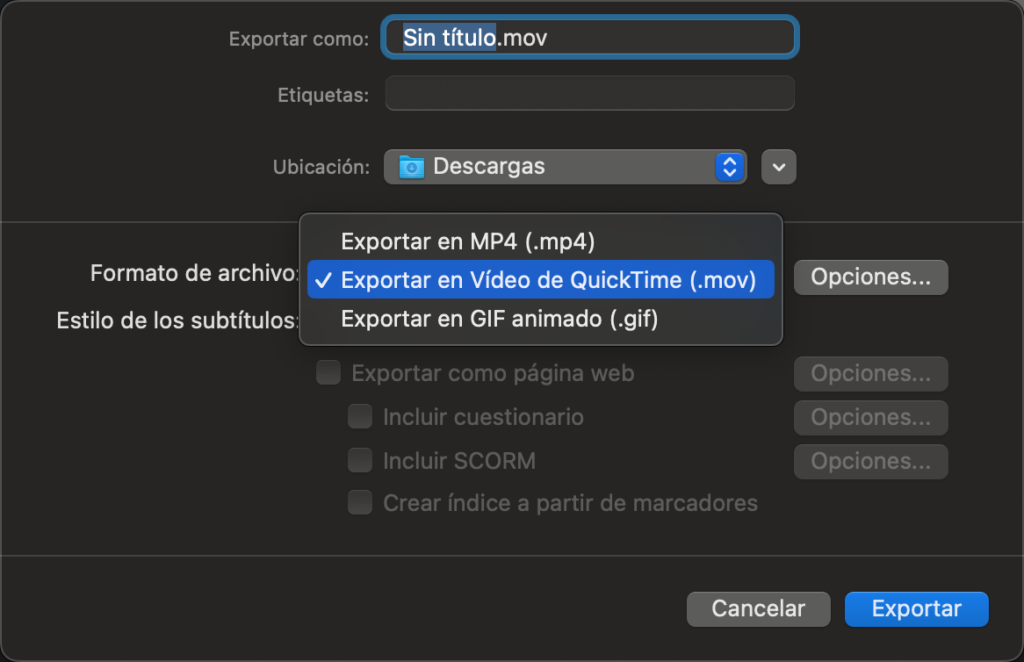
Paso 4: Ajusta los parámetros de exportación
Haz clic en «Opciones…» para abrir las opciones de exportación avanzada. Ahí, ajusta los parámetros de exportación en función de tus necesidades. Cuando tengas los ajustes listos, haz clic en «Aceptar».
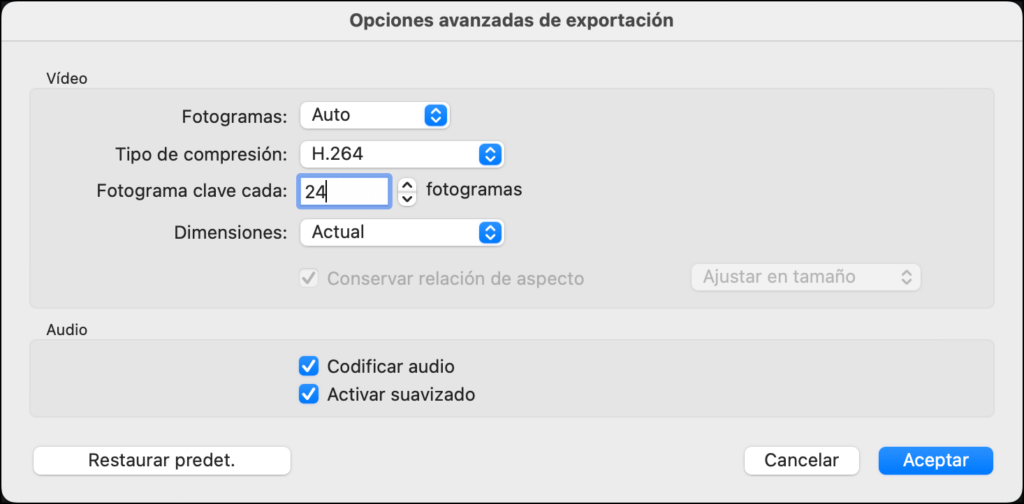
Paso 5: Exporta el vídeo comprimido
Ahora, solo te queda ponerle nombre al vídeo, elegir la ubicación en la que quieras guardarlo y hacer clic en «Exportar».
Comprime tus vídeos sin perder calidad con Camtasia
Descarga ya la versión de prueba Camtasia para comprimir tus vídeos fácil y rápidamente sin sacrificar su calidad.
Descargar prueba gratuitaDescarga ya la versión de prueba Camtasia para comprimir tus vídeos fácil y rápidamente sin sacrificar su calidad.
Mantén la calidad, reduce el tamaño
Saber comprimir vídeos adecuadamente es una habilidad muy valiosa en la era digital actual, ya que te permite reducir el tamaño de tus archivos para que sean más fáciles de compartir y almacenar sin sacrificar su calidad.
Esperamos que este artículo te ayude a comprimir tus vídeos de manera efectiva. Explora las herramientas de las que te hemos hablado, ajusta los parámetros de exportación siempre que sea posible para mantener la calidad del contenido y realiza pruebas para encontrar la configuración perfecta para tus vídeos.





